技术编辑操作win7系统安装Loadrunner的方案?
大部分对电脑不太熟悉的朋友资讯到win7系统安装Loadrunner进的处理方法,虽然win7系统安装Loadrunner处理起来不是很难,可是网上众多朋友还不知道怎么处理,不用担心,其实小编已经给大家整理总结出了win7系统安装Loadrunner的情况实在太难了,只需要按照;1、下载LoadRunner后,以管理员身份运行“setup.exe”, 2、点击安装,其中会有提示缺少“Microsoft Visual C++ 2005 sp1运行组件”,下载这个组件。这里安装“vcredist_x86.exe”。安装完成后在一次运行“setup.exe”时,安装程序会自动检查所需组件是否都已安装,的顺序依次操作就可以了,下面不会的小伙伴快来看看win7系统安装Loadrunner的具处理步骤吧!
具体方法如下:
1、下载LoadRunner后,以管理员身份运行“setup.exe”,如下图所示:
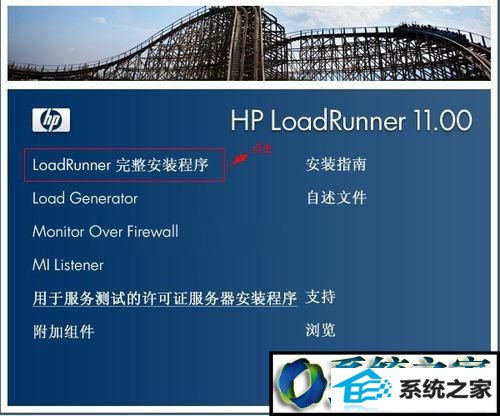
2、点击安装,其中会有提示缺少“Microsoft Visual C++ 2005 sp1运行组件”,下载这个组件。这里安装“vcredist_x86.exe”。安装完成后在一次运行“setup.exe”时,安装程序会自动检查所需组件是否都已安装,确定都安装后弹出如下图所示:
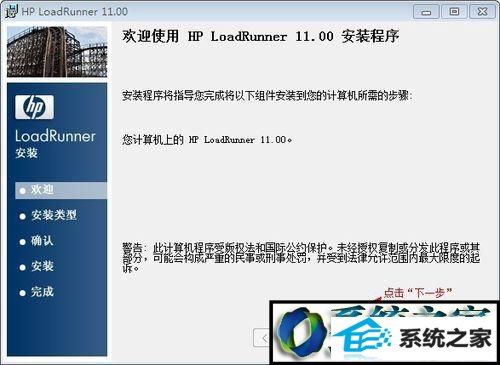
3、勾选“我同意”后,点击“下一步”,如下图所示:
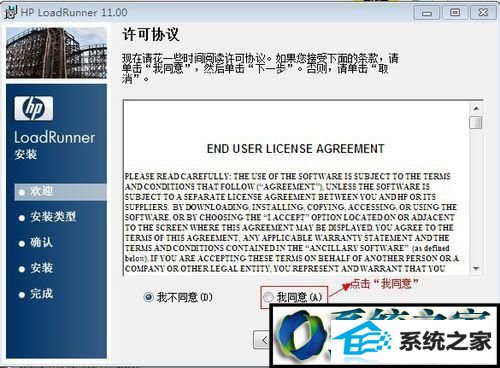
4、填写姓名和组织后,点击“下一步”,如下图所示:
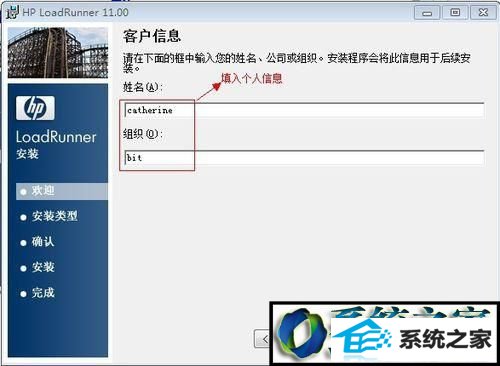
5、选择安装目标文件夹后,点击“下一步”,如下图所示:
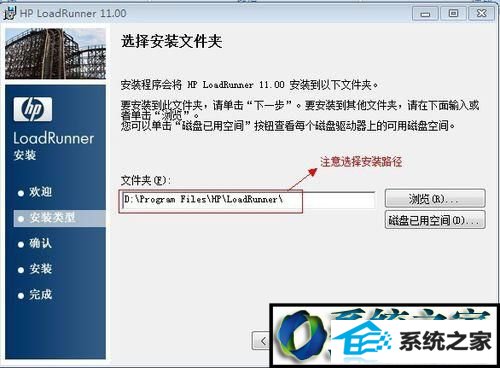
6、确认安装页面,点击“下一步”,如下图所示:
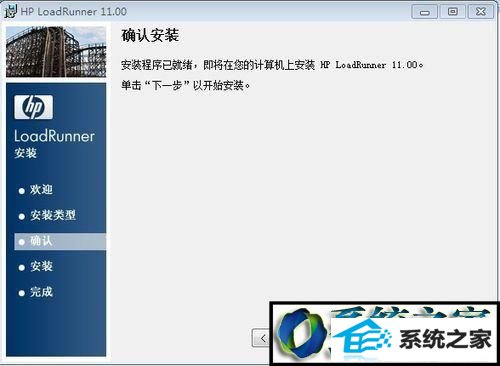
7、LoadRunner安装过程如下图所示:
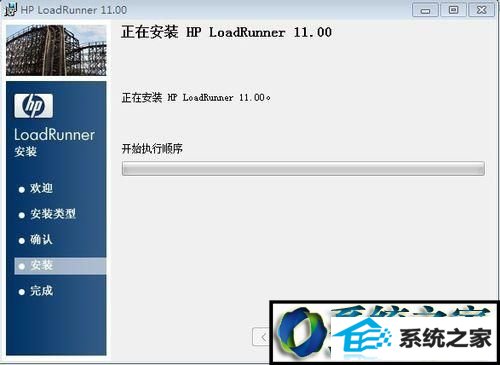
8、直至安装完成,如下图所示:
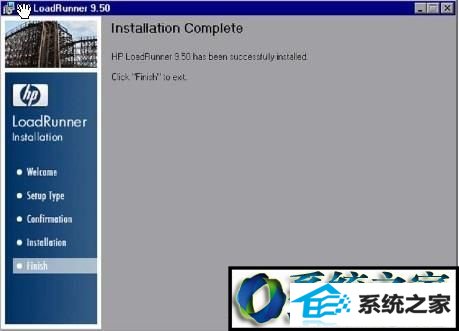
9、安装完成后,系统会自动打开“Loadrunner License information”窗口,如下图所示:
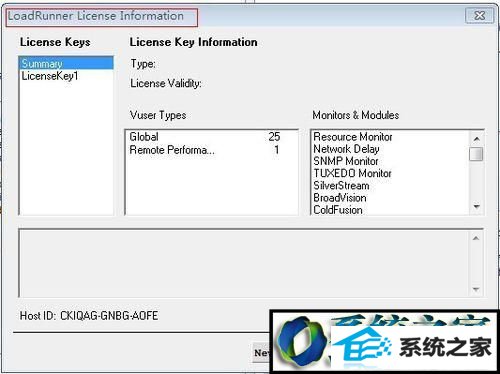
10、并提示你的“license”只有十天的使用期,此时,可以启动Loadrunner了,如下图所示:
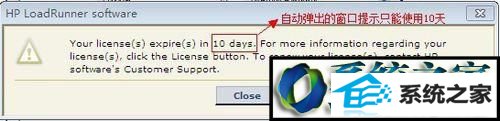
通过上述步骤的简单操作,我们就能在win7系统中成功安装Loadrunner了。如果你也想在win7中使用到这款工具的话,不妨参考一下!
相关系统推荐
-
 深度技术win7 32位 免激活专注清爽版v2024.05
深度技术win7 32位 免激活专注清爽版v2024.05更新时间:2024-04-24
深度技术win7 32位 免激活专注清爽版v2024.05硬盘空间分区优化,并对所有软件安装路径进行优化,.....
-

-
 大地系统Win10 热门装机版32位 2021.06
大地系统Win10 热门装机版32位 2021.06更新时间:2021-05-15
大地系统Win10 热门装机版32位 2021.06安装系统可选择DOS模式或WinPE模式安装,避免有些硬件下.....
-
 新萝卜家园WinXP 娱乐纯净版 2021.04
新萝卜家园WinXP 娱乐纯净版 2021.04更新时间:2021-04-11
新萝卜家园WinXP 娱乐纯净版 2021.04安装完成后使用administrator账户直接登录系统,无需手动.....
系统栏目
系统排行
系统推荐
 通用系统Win8.1 通用纯净版32位 2021.06
通用系统Win8.1 通用纯净版32位 2021.06日期:05-157746
 通用系统Windows10 推荐装机版64位 2021.06
通用系统Windows10 推荐装机版64位 2021.06日期:05-159946
 绿茶系统Win7 64位 完美装机版 2021.06
绿茶系统Win7 64位 完美装机版 2021.06日期:05-153589
 番茄花园Windows10 正式纯净版32位 2021.04
番茄花园Windows10 正式纯净版32位 2021.04日期:04-115328
 通用系统Win8.1 极速纯净版 2021.06(64位)
通用系统Win8.1 极速纯净版 2021.06(64位)日期:05-157104
 电脑公司Ghost Win7 64位 娱乐纯净版 2021.06
电脑公司Ghost Win7 64位 娱乐纯净版 2021.06日期:05-159217





